Содержание:
- Способ 1: Откат драйвера видеокарты
- Способ 2: Проверка системных файлов на целостность
- Способ 3: Очистка системы
- Способ 4: Сканирование на вирусы
- Способ 5: Удаление обновлений ОС
- Способ 6: Восстановление системы до предыдущего состояния
- Способ 7: Решение проблем с перегревом компонентов
- Вопросы и ответы: 1
Ошибка с идентификатором 6008 нередко прерывает работу Виндовс, становится причиной закрытия программ, зависания ОС и даже полного выключения компьютера. Причиной такого поведения ПК или ноутбука могут быть не только системные ошибки, но и даже оборудование.
Способ 1: Откат драйвера видеокарты
Нередко ошибка 6008 в Виндовс 10 возникает из-за конфликта драйверов графического адаптера. В этом случае проблема появляется при открытии графических редакторов или попытках запустить игры или другие программы. Система может зависнуть или вовсе начать перезагружаться. Если вы заметили, что до обновления программного обеспечения видеокарты все работало корректно, а после установки апдейтов начались сбои, то может помочь откат версии ПО до предыдущего:
- Запустите «Диспетчер устройств», кликнув по кнопке «Пуск» правой кнопкой мыши и выбрав соответствующий пункт из меню.
- Разверните список «Видеоадаптеры» и дважды кликните по названию устройства левой кнопкой мыши.
- В новом системном окне «Свойства» перейдите на вкладку «Драйвер». Нажмите на кнопку «Откатить», если она подсвечивается. Когда она недоступна, вернуть предыдущее состояние программного обеспечения не представляется возможным.
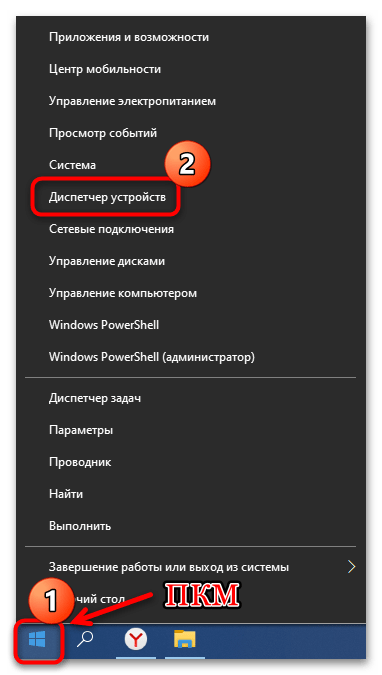
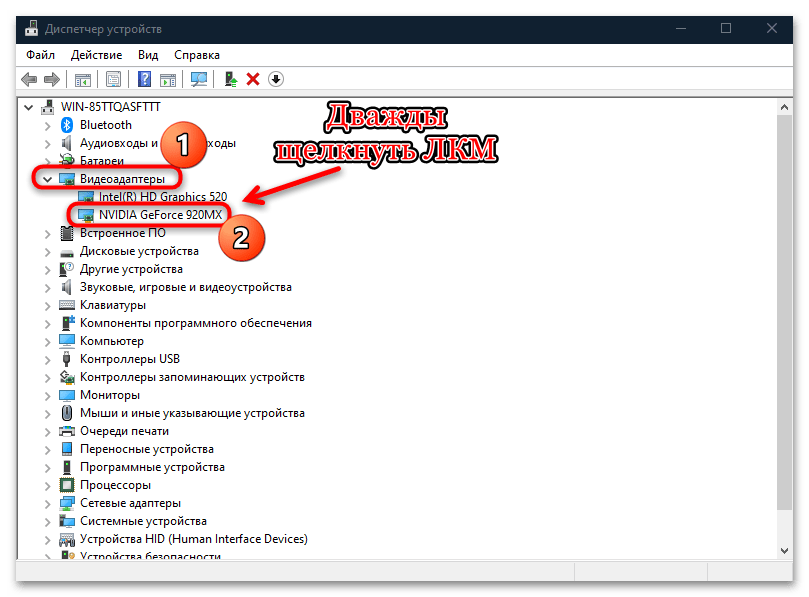
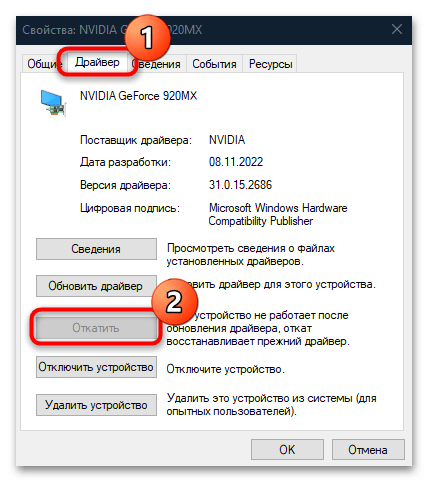
Также можно попробовать полностью переустановить драйвер. В случае со встроенным видеоадаптером от Intel достаточно кликнуть правой кнопкой мыши по устройству в «Диспетчере устройств», затем выбрать пункт «Удалить устройство». После перезагрузки ПК обычно установка актуального ПО происходит автоматически.
Если у вас дискретная видеокарта от AMD или NVIDIA, придется вручную полностью удалять программное обеспечение, затем устанавливать его, используя фирменные утилиты и/или официальные сайты производителей. О способах переустановки ПО для таких графических адаптеров мы писали ранее.
Подробнее: Переустанавливаем драйвера видеокарты
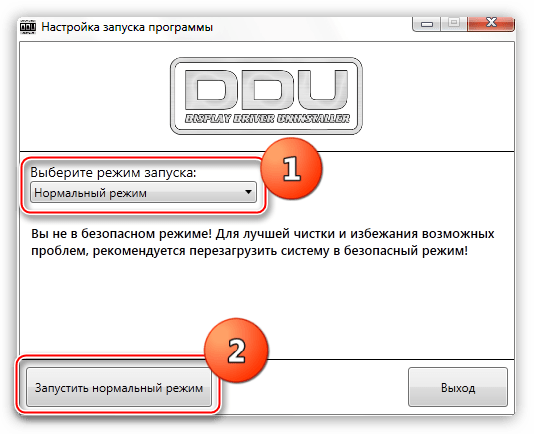
Способ 2: Проверка системных файлов на целостность
В результате попадания вирусов на компьютер или сбоев в самой ОС важные системные файлы могут повредиться, что иногда вызывает рассматриваемую ошибку. Не обязательно переустанавливать Виндовс или пытаться вернуться ее к заводским настройкам, поскольку для таких случаев Microsoft предусмотрела встроенное средство, позволяющее проверить Windows 10 на поврежденные файлы и восстановить их целостность, если это возможно. После запуска утилиты произойдет сканирование и замена поврежденных компонентов оригинальными в автоматическом режиме. Наш автор рассматривал, как использовать такой вариант исправления ошибки, в отдельной статье.
Подробнее: Использование и восстановление проверки целостности системных файлов в Windows 10
Способ 3: Очистка системы
Любая программа после своей работы оставляет временные файлы, которые могут засорять систему и замедлять ее работу. Некоторые данные автоматически очищаются, а другие остаются на системном диске в специальной директории «Temp». Такие файлы имеют свойство накапливаться, и в редких случаях могут привести к ошибке с идентификатором 6008. Чтобы исправить ситуацию, попробуйте провести очистку раздела, на который установлена ОС, используя встроенную утилиту. В этом случае будет полностью стерт кеш приложений, элементы из «Корзины» и другие временные файлы.
- Отыщите штатное средство «Очистка диска», используя строку системного поиска. Для этого раскройте меню «Пуск» или одновременно зажмите клавиши «Win + S».
- Если у вас два и более разделов, то на первом этапе потребуется выбрать диск, на котором установлена ОС – в нашем случае это «(C:)». Нажмите на кнопку «ОК».
- Кликните по кнопке «Очистить системные файлы», чтобы перейти к более глубокой очистке.
- Будет произведено повторное сканирование файлов. В блоке «Удалить следующие файлы» отметьте те элементы, которые подвергнутся очистке. Как правило, это кеш из интернета, файлы оптимизации доставки, «Корзина», пакеты драйверов устройств.
- Чтобы изучить более детально объекты, которые будут удалены, выделите интересующий вас пункт, затем нажмите на кнопку «Просмотр файлов».
- После выбора элементов нажмите на кнопку «ОК».
- В появившемся окне подтвердите действие и дождитесь окончания очистки.
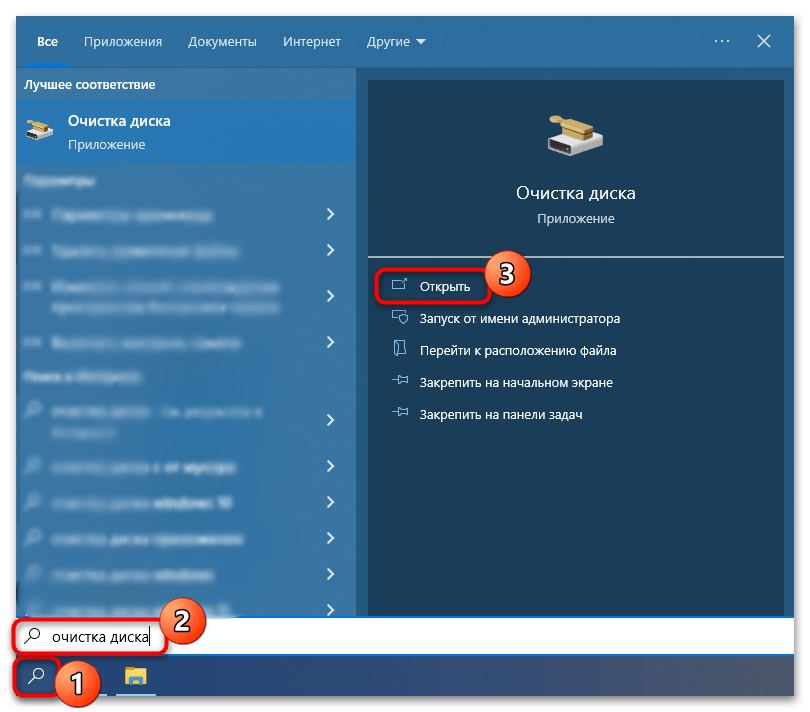
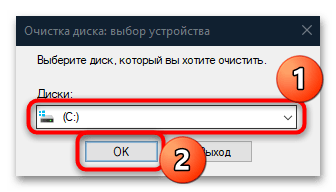
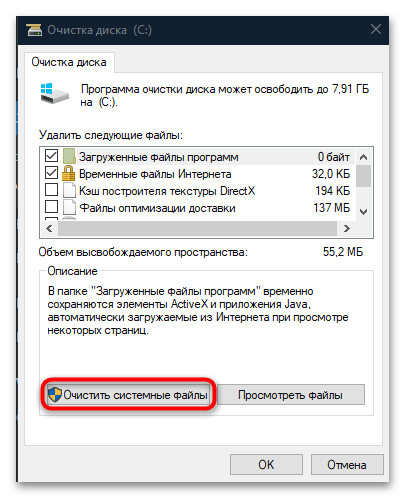
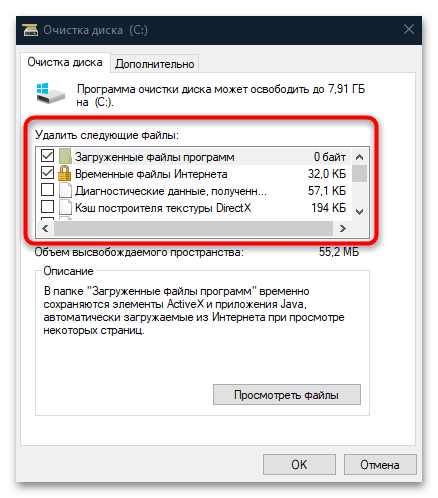
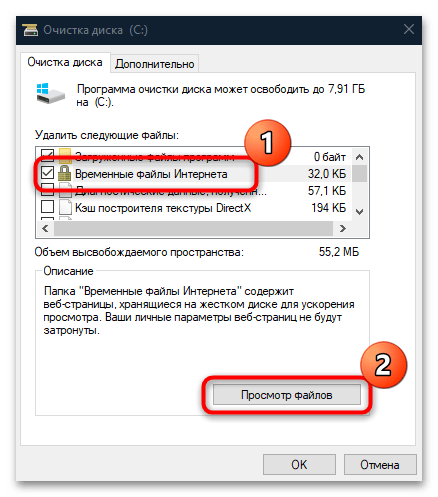
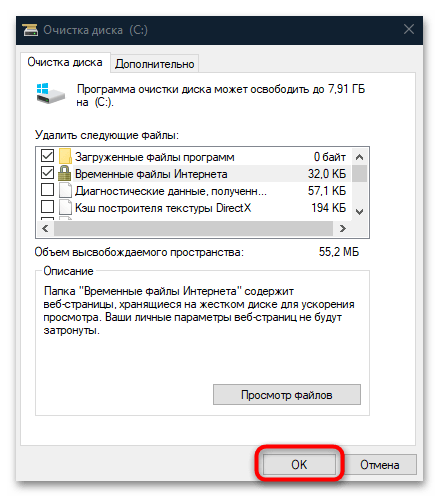
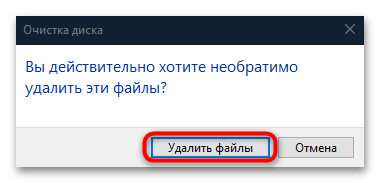
Читайте также: Способы очистки кеша в Windows 10
Помимо автоматизированного процесса, можно провести более тщательную очистку самостоятельно. Процесс довольно трудоемкий, поскольку придется выполнять множество действий, но при этом он принесет наиболее эффективный результат и позволит освободить пространство на жестком диске. Все шаги детально разобраны в нашей отдельной статье.
Подробнее: Освобождаем место на диске C в Windows 10
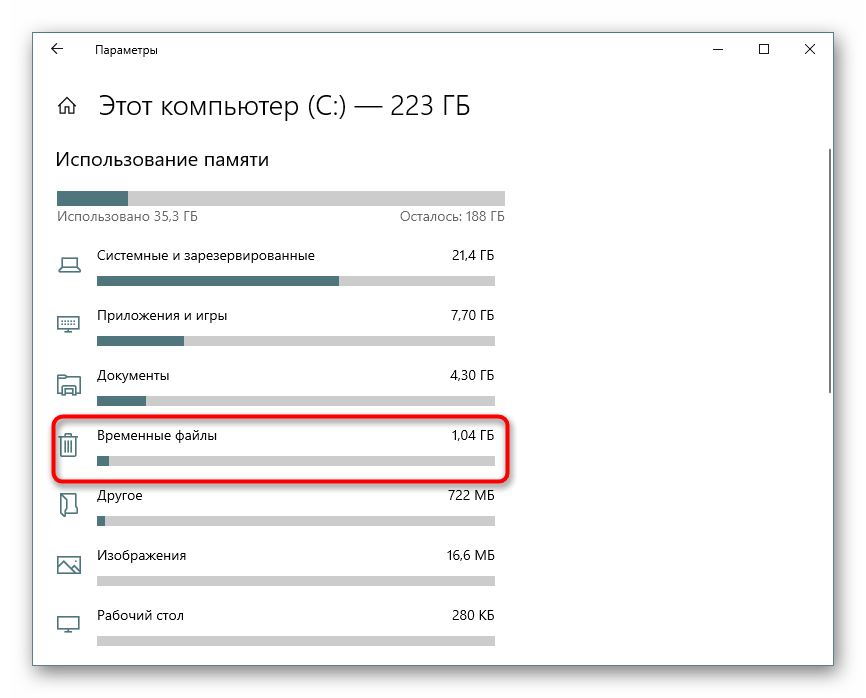
Способ 4: Сканирование на вирусы
Избавиться от данной ошибки может помочь сканирование системы на вредоносные утилиты в том случае, если неполадки произошли вследствие вирусных атак. Несмотря на то что обычно на компьютере активно средство защиты, опасные файлы могут проникнуть в систему из сети или съемных непроверенных носителей. Попробуйте, используя встроенные и сторонние инструменты, проверить ваше устройство на наличие такого ПО и удалить его.
Подробнее: Методы удаления вируса с компьютера под управлением Windows 10
Нередко после того как вирусы были найдены и стерты, потребуется восстановить некоторые системные файлы, поскольку они могли оказаться повреждены. Тогда после сканирования переходите к Способу 2 и следуйте инструкции.
Способ 5: Удаление обновлений ОС
Также ошибка и сбои в системе происходят после некорректной установки обновлений для Windows 10. Причиной могут стать вирусы или же различные непредвиденные обстоятельства при скачивании или инсталляции. Попробуйте откатить обновления «десятки», используя специальную команду или возможности «Панели управления». Об этом мы писали ранее более развернуто.
Подробнее: Удаление обновлений в Windows 10
Отметим, что лучше это делать, запустив систему в «Безопасном режиме» — так удастся избежать конфликтов со сторонними процессами и службами.
Читайте также: Безопасный режим в Windows 10
Способ 6: Восстановление системы до предыдущего состояния
Если ни один способ не помог, попытайтесь откатить ОС до предыдущего состояния, то есть воспользоваться точкой восстановления. По умолчанию функция создания резервных точек активна, поэтому вам достаточно лишь выбрать последнюю актуальную и запустить восстановление. Это поможет, если в работу Windows 10 вмешивается недавно установленная программа, а также в том случае, если вы самостоятельно производили различные системные настройки, например редактировали реестр.
Подробнее: Откат к точке восстановления в Windows 10
Способ 7: Решение проблем с перегревом компонентов
Не исключено, что ошибка 6008 связана с аппаратными неполадками. Чаще всего проблема кроется в перегреве различных компонентов: видеокарты, центрального процессора или блока питания в ПК. При критических температурах компьютеру тяжело справляться с нагрузкой, и даже если в режиме ожидания может показаться, что все работает корректно, то при запуске игры или программы проблема проявит себя. В первую очередь проверьте этот показатель у комплектующих, используя специализированные утилиты.
Подробнее: Как узнать температуру ЦП / видеокарты / блока питания в Windows 10
Также не лишним будет ознакомиться с рабочими показателями температуры графических адаптеров и ЦП от некоторых производителей, чтобы понять, есть ли проблема с перегревом.
Читайте также: Нормальная рабочая температура процессоров / видеокарт разных производителей
Если при проверке было обнаружено, что компонент перегревается, то велика вероятность того, что ошибка появляется именно по этой причине. Единственно верным решением станет нормализация температурного режима комплектующих. В большинстве случаев для ЦП и видеокарты поможет чистка от пыли и грязи или замена термопасты. Если вы опытный пользователь, то переходите по ссылке, чтобы узнать, как исправить ситуацию с проблемным компонентом.
Подробнее: Устраняем перегрев центрального процессора / видеокарты
Перегрев БП нередко связан с некорректно работающим кулером, необходимым для охлаждения компонента, а также это происходит из-за большого количества пыли внутри корпуса.
Читайте также:
Замена кулера внутри блока питания
Как правильно почистить от пыли блок питания компьютера
 Наш Telegram каналТолько полезная информация
Наш Telegram каналТолько полезная информация
 Настройка переключения раскладки в Windows 10
Настройка переключения раскладки в Windows 10
 Включение гибернации на компьютере с Windows 10
Включение гибернации на компьютере с Windows 10
 Включение и настройка ночного режима в Windows 10
Включение и настройка ночного режима в Windows 10
 Назначение программ по умолчанию в ОС Windows 10
Назначение программ по умолчанию в ОС Windows 10
 Отключаем Hyper-V в Windows 10
Отключаем Hyper-V в Windows 10
 Как сделать прозрачной панель задач в Windows 10
Как сделать прозрачной панель задач в Windows 10
 Включение файла подкачки на компьютере с Windows 10
Включение файла подкачки на компьютере с Windows 10
 Исправление размытых шрифтов в Windows 10
Исправление размытых шрифтов в Windows 10
 Как установить тему на Windows 10
Как установить тему на Windows 10
 Установка Microsoft Store в Windows 10
Установка Microsoft Store в Windows 10
 Решаем проблему с неработающей камерой на ноутбуке с Windows 10
Решаем проблему с неработающей камерой на ноутбуке с Windows 10
 Решение проблемы с установкой антивируса Kaspersky в Windows 10
Решение проблемы с установкой антивируса Kaspersky в Windows 10
 Устранение проблем с установкой обновлений в Windows 10
Устранение проблем с установкой обновлений в Windows 10
 Windows 10 и черный экран
Windows 10 и черный экран
 Проверка Windows 10 на наличие ошибок
Проверка Windows 10 на наличие ошибок
 Управление правами учетной записи в Windows 10
Управление правами учетной записи в Windows 10
 Удаление обновлений в Windows 10
Удаление обновлений в Windows 10
 Настройка SSD под Windows 10
Настройка SSD под Windows 10
 Установка RSAT в Windows 10
Установка RSAT в Windows 10
 Изменение раскладки клавиатуры в Windows 10
Изменение раскладки клавиатуры в Windows 10 lumpics.ru
lumpics.ru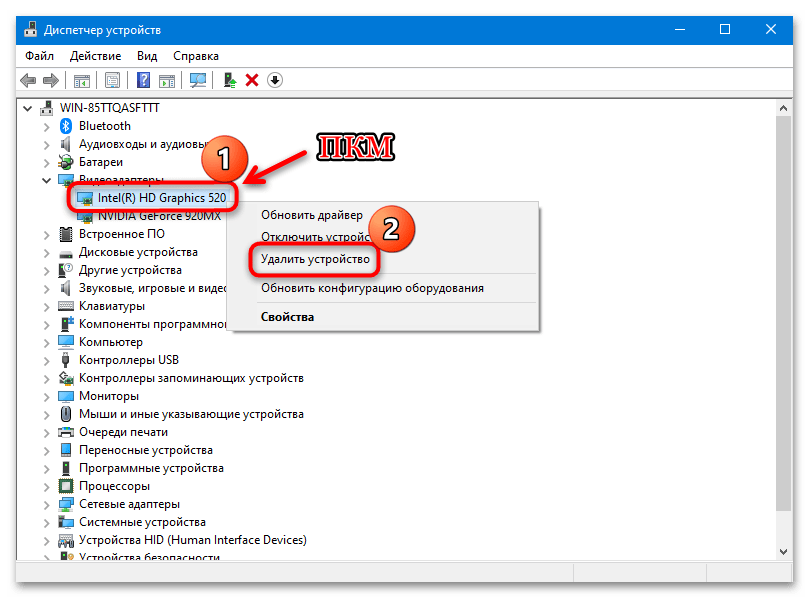
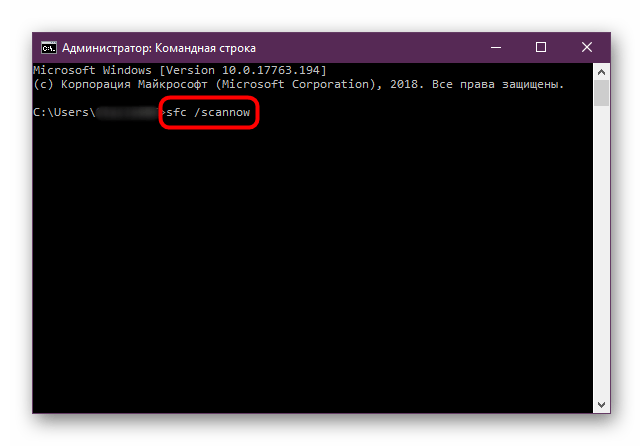
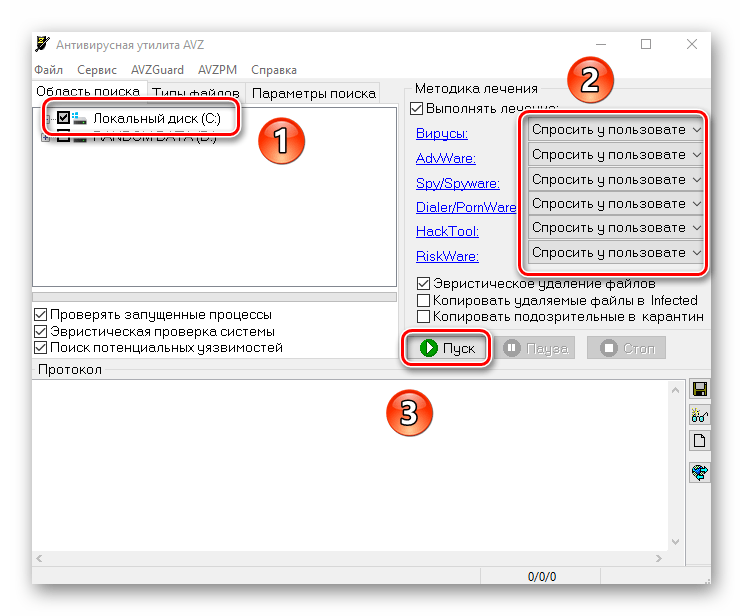
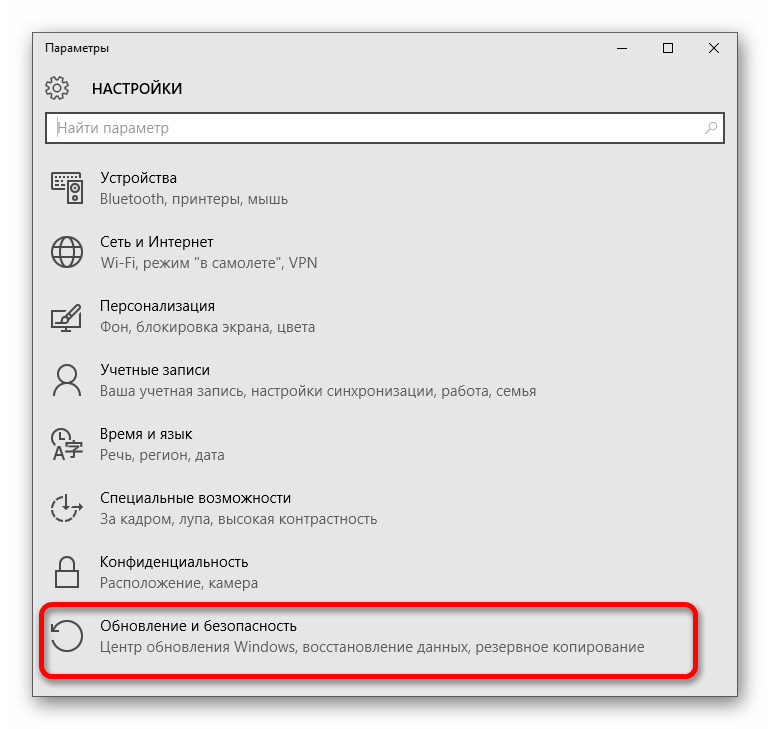
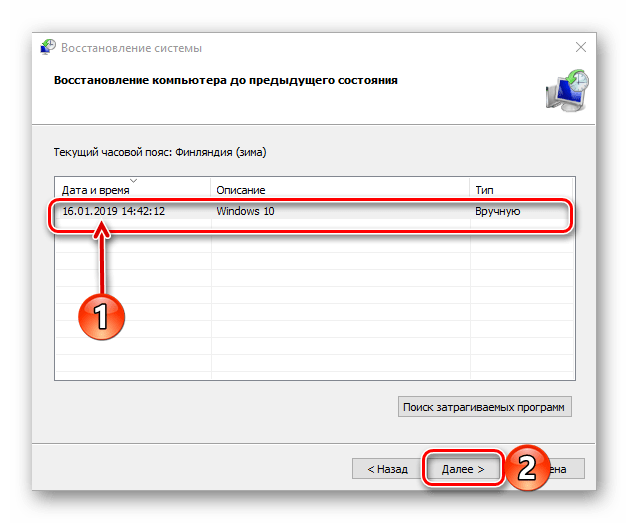
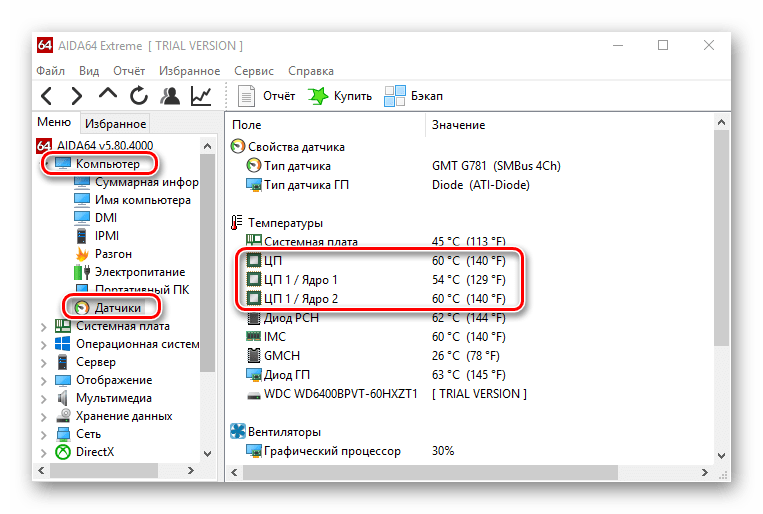

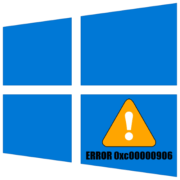

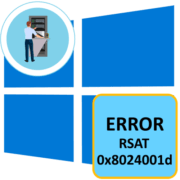
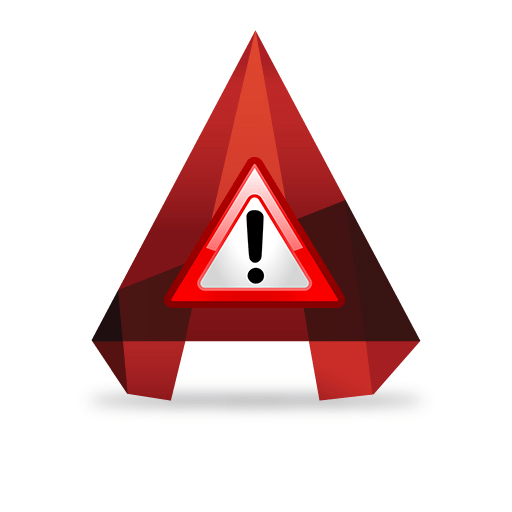





Спасибо,добрые люди,все просто и понятно.